Posta listeniz için etiket yazdırın

Bir Excel elektronik tablosunda ayarlanan adres listenizle Word’deki posta birleştirmeyi kullanarak posta etiketleri oluşturun. Verilerinizin hatasız ve düzgün olarak biçimlendirilmiş olduğundan emin olun.
Etiketlerinizi yazdırmak için bir sihirbaz menüsü kullanacağız. Postalar > Adres Mektup Birleştirmeyi Başlat > Adım Adım Adres Mektup Birleştirme Sihirbazı seçeneğine gidin.
-
Posta Birleştirme menüsünde Etiketler'i seçin.
-
Etiket boyutunuzu seçmek için Başlangıç belgesi > Etiket Seçenekleri'ni seçin. Etiket şirketinizi ve Ürün numaranızı seçin. Ürün numarasını etiket paketinizde bulabilirsiniz. Tamam’ı seçin.
İpucu: Seçeneklerin hiçbiri etiketlerinizle eşleşmiyorsa Yeni Etiket’e tıklayın, etiketinizin bilgilerini girin ve bir ad verin. Yeni etiketi Ürün numarası listesine eklemek için Tamam’a tıklayın.
-
Posta listesini karşıya yüklemek için Alıcıları seçin > Gözat adımlarını izleyin. Posta listesi tablonuzu seçin ve Tamam > OK adımlarını izleyin.
-
Alıcı bilgilerini eklemek için Etiketlerinizi düzenleme > Adres bloğu'na tıklayın. Tamam’ı seçin. İlk etiketi çoğaltmak için Tüm etiketleri güncelleştir'i seçin.
-
Paragraf aralığı gibi ayrıntıları düzenlemek için Etiketlerinizin önizlemesini görüntüleyin’i seçin.
-
İlerlemeyi tamamla’yı seçin. Etiketlerinizi yazdırmak için Yazdır > Tamam > Tamam’ı seçin.
-
Belgenizi kaydetmek istiyorsanız Dosya > Kaydet adımlarını izleyin.
Daha fazlasına mı ihtiyacınız var?
Adres mektup birleştirme için kullanabileceğiniz veri kaynakları
Grafiklerle bir etiket sayfası oluşturmak için bkz. Etiketlere grafik ekleme
Posta listesi etiketlerinize barkod eklemek için bkz. Etiketlere barkod ekleme
-
Posta Gönderileri > Posta Birleştirmeyi Başlat > Etiketler'e gidin.
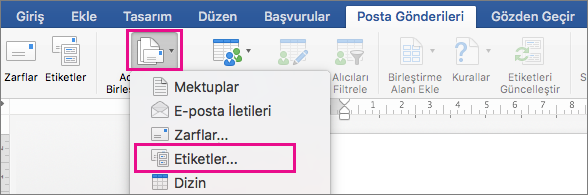
-
Etiket Seçenekleri iletişim kutusunda, Etiket ürünleri listesinde etiket sağlayıcınızı seçin.
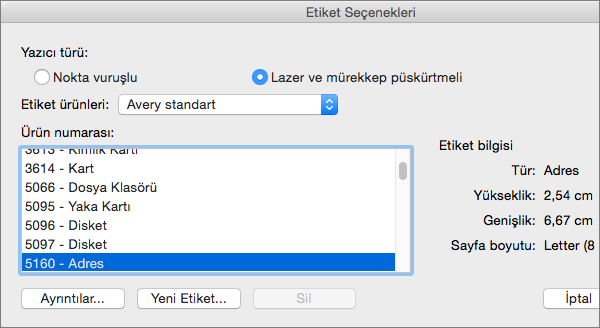
-
Ürün numarası listesinde, etiket paketinizdeki ürün numarasıyla eşleşen numarayı seçin.
İpucu: Seçeneklerin hiçbiri etiketlerinizle eşleşmiyorsa Yeni Etiket’e tıklayın, etiketinizin bilgilerini girin ve bir ad verin. Yeni etiketi Ürün numarası listesine eklemek için Tamam’a tıklayın.
-
Tamam’ı seçin.
Belgenizde artık etiketlerin ana hattını içeren bir tablo görüntülenir. Ana hattı görmüyorsanız Tablo Düzeni'ne gidin ve Kılavuz Çizgilerini Görüntüle'yi seçin.
-
Dosya > Kaydet'e giderek belgenizi kaydedin.
-
Posta gönderileri > Alıcıları Seçin’e gidin ve bir seçenek belirleyin.
Daha fazla bilgi için bkz. Adres mektup birleştirme için kullanabileceğiniz veri kaynakları.
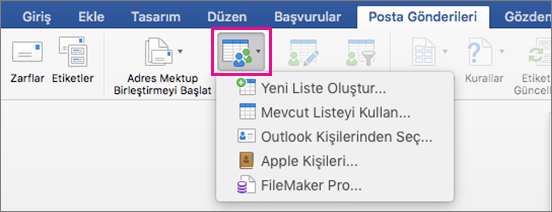
-
Tamam’ı seçin.
-
Posta Gönderileri > Birleştirme Alanı Ekle’ye gidin ve etiketlerinizde gösterilecek alanları seçin.

-
Tamam’ı seçin.
-
Birinci etiketteki alanları, kalan etiketlerinizin görünmesini istediğiniz gibi görünecek şekilde biçimlendirin.
-
Posta Gönderileri > Etiketleri Güncelleştir’e gidin.
-
Posta Gönderileri > Sonuçları Önizleme'ye gidin.

Birleştirme alanları eklemek veya kaldırmak için tekrar Sonuçların Önizlemesi’ne tıklayın. Değişiklik yaparsanız, İşiniz bittiğinde Etiketleri Güncelleştir'i seçin.
-
Etiketler istediğiniz gibi görünüyorsa, Posta Gönderileri > Bitir ve Birleştir > Belgeleri Yazdır adımlarını izleyin.
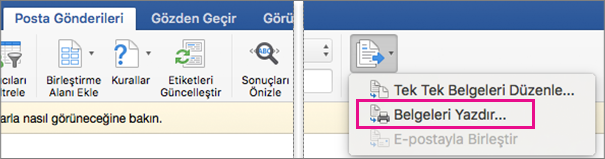
İpucu: Yazdırmadan önce her zarfı tek tek gözden geçirmek ve güncelleştirmek için Posta Gönderileri > Bitir ve Birleştir > Tek Tek Belgeleri Düzenle’ye gidin. İşiniz bittiğinde, zarfları yazdırmak için Dosya > Yazdır'a gidin.










